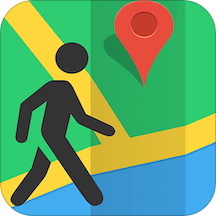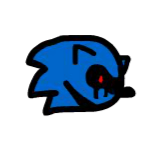苹果一体机轻松安装Windows 7系统教程
作者:佚名 来源:未知 时间:2024-11-22
苹果一体机也能轻松驾驭Windows 7?详细教程来啦!

苹果一体机,凭借其优雅的外观设计、强大的性能以及流畅的macOS系统,赢得了众多用户的青睐。但你知道吗?苹果一体机其实也能安装Windows 7系统,让你在享受macOS的便捷之余,也能体验到Windows系统的丰富应用和游戏资源。今天,我们就来详细讲解一下如何在苹果一体机上安装Windows 7系统,让你的电脑更加全能!
一、前期准备
在开始安装之前,我们需要准备一些必要的工具和材料:
1. Windows 7安装光盘:一张64位的Windows 7纯净版安装光盘是最佳选择。因为最新的苹果一体机中的Boot Camp工具通常只支持64位的Windows系统。
2. 外置光驱:如果你的苹果一体机没有内置光驱,那么你需要准备一个外置光驱来读取Windows 7安装光盘。
3. U盘:一个2G以上的U盘,用来在macOS下下载Windows所需的驱动程序。
4. Boot Camp助理:这是苹果公司提供的辅助软件,用于在Mac上安装Windows。你可以通过“前往—应用程序—实用工具”找到它。
二、下载Windows驱动程序
1. 打开Boot Camp助理:在macOS系统下,找到并打开Boot Camp助理。
2. 选择下载驱动程序:在Boot Camp助理界面中,直接点击“继续”。然后选择第二项,即下载在Windows下本机需要安装的驱动程序。此时,将U盘插入电脑,待系统识别后,选择将副本存储到外置驱动器(即你的U盘)。位置选择U盘后,点击“存储”,就开始下载驱动了。整个过程根据网速不同,可能需要10分钟左右。
三、安装Windows 7
1. 连接光驱并放入安装光盘:将外置光驱连接到苹果一体机,然后将Windows 7安装光盘放入光驱。
2. 运行Boot Camp助理:再次打开Boot Camp助理,这次选择第三项(安装或移除Windows),然后点击“继续”。
3. 分区:在接下来的界面中,你需要调整Windows分区的大小。可以通过拖动中间的点来调整分区大小。如果不经常使用macOS系统,可以将点拖到最左边,给Windows系统分配更多的空间。确定好大小后,点击“分区”。此时,系统会自动开始分区,并重启电脑开始安装Windows 7。
4. 安装Windows 7:重启后,你会看到Windows 7的安装界面。按照屏幕上的指示进行安装即可。在选择分区时,一定要选择标记为BOOTCAMP的分区,并格式化该分区。安装过程可能需要20分钟左右。
四、安装驱动程序
安装完Windows 7后,你会发现网卡、声卡、显卡等驱动都没有安装。此时,你可以将之前下载了驱动的U盘插入电脑,找到名为“windowssupport”的文件夹,双击“setup”开始安装驱动程序。整个过程大约需要10分钟,安装完成后需要重启电脑使驱动生效。
五、设置Boot Camp控制面板
重启后,你会在右下角看到一个名为Boot Camp的程序。右击它,选择“打开Boot Camp控制面板”。在这里,你可以设置开机进入哪个系统(macOS或Windows),以及触控板的操作方式等。
六、激活Windows 7
由于安装版的Windows 7不会自动激活,所以你需要使用激活工具来激活它。可以使用一些常用的Win7激活工具,如“Win7 Activation”。激活后,重启电脑即可。
七、解决常见问题
1. 无法选择硬盘:如果在安装过程中无法选择硬盘,可能是因为驱动不兼容或系统需要更新。此时,你可以尝试更新macOS系统或下载最新的Boot Camp驱动程序。
2. 硬件设备无法被正确识别:由于Windows 7已经停止官方支持,某些硬件设备可能无法被正确识别或驱动。在这种情况下,你可能需要从互联网上寻找合适的驱动程序进行安装。
3. 安装过程中黑屏:在安装Windows 7时,如果遇到长时间黑屏的情况(约3分钟),不要慌张。这通常是正常的安装过程。如果黑屏时间过长或安装失败,可以尝试重新启动电脑并从光驱启动,选择修复Windows 7并删除特定的驱动程序文件(如atikmdag.sys),然后重新启动并完成安装。
八、优化Windows 7体验
1. 添加蓝牙键盘和鼠标:在安装完Windows 7和驱动程序后,你可以添加蓝牙键盘和鼠标来提高使用效率。通过“开始—设备和打印机—添加设备”来搜索并添加你的蓝牙设备。
2. 创建新的Windows分区:在安装完Windows 7后,你可能希望创建更多的分区来管理你的文件。你可以通过“我的电脑—管理—磁盘管理”来创建新的分区。
3. 调整电源管理设置:为了避免蓝牙键盘和鼠标在使用过程中自动休眠导致无法唤醒的问题,你可以通过“控制面板—设备管理器—蓝牙接收器”来调整电源管理设置,禁用“允许计算机关闭此设备以节省电源”的选项。
结语
通过以上步骤,你就可以在苹果一体机上成功安装Windows 7系统了!虽然过程可能有些繁琐,但当你成功体验到Windows系统的丰富应用和游戏资源时,你会发现这一切都是值得的。当然,由于Windows 7已经停止官方支持,我们更推荐使用更新的操作系统如Windows 10或Windows 11来获取更好的安全性和兼容性。但对于那些仍然怀念Windows 7的用户来说,这篇教程无疑是一个不错的选择。希望这篇教程能够帮助到你,让你的苹果一体机更加全能!
- 上一篇: 揭秘:Apple ID 究竟是什么?
- 下一篇: 探索魔兽世界:揭秘通往外域的神秘之旅